Analisi delle minacce per: Smart PC Care
| Nome | Smart PC Care |
| Categoria | Programma potenzialmente indesiderato |
| Distribuzione | Sito ufficiale, pacchetti software, messaggi di spam |
| affiliato | PCVARK Software Pvt. Ltd. |
| Sintomi | Scansione PC automatica, allarmi e messaggi falsi |
| rivelazione | Scarica gratis Smart PC Care Scanner |
Smart PC Care è un'applicazione che può essere pericolosa per il sistema e quindi è stata classificata come PUP. Il programma viene presentato come "una soluzione unica per tutti i problemi" del sistema, ma può essere utilizzato per ingannare gli utenti a credere che il loro sistema sia a rischio. Il programma viene promosso utilizzando estensioni e componenti aggiuntivi sul browser e visitando i siti che supportano tali annunci. È stato osservato che il programma si diffonde utilizzando pacchetti software che in genere promuovono programmi come freeware. Questi programmi possono quindi essere facilmente installati insieme ad altri programmi all'interno dello stesso pacchetto. Smart PC Care può essere ottenuto direttamente dal suo sito ufficiale su www.smartpccare.com. Il programma esegue immediatamente una scansione completa del sistema operativo e visualizza i messaggi relativi ai rischi che sono stati rilevati durante il processo. Questi rischi sono in genere associati ai file temporanei di Internet, alla pulizia del cestino e alla rimozione di vecchie chiavi nel registro di sistema. Potrebbe anche suggerire che gli utenti che dispongono della versione premium del software possano usufruire anche dei vantaggi delle applicazioni antivirus. Il programma è offerto come freeware e il periodo di prova termina dopo 30 giorni dalla sua installazione. Smart PC Care inizia presto a generare messaggi che gli utenti dovrebbero aggiornare il software per una migliore protezione del proprio sistema. La versione con licenza costa circa 50 USD. Anche se è stato scoperto che la sua affiliazione, PCVARK Software Pvt. Ltd. è stata alla base di molti ottimizzatori di sistema come AutoClean Pro 2018 e Smart PC Tweaker. Lo scopo di tali programmi è generare falsi allarmi di sistema e consentire agli utenti di acquistare la versione con licenza.
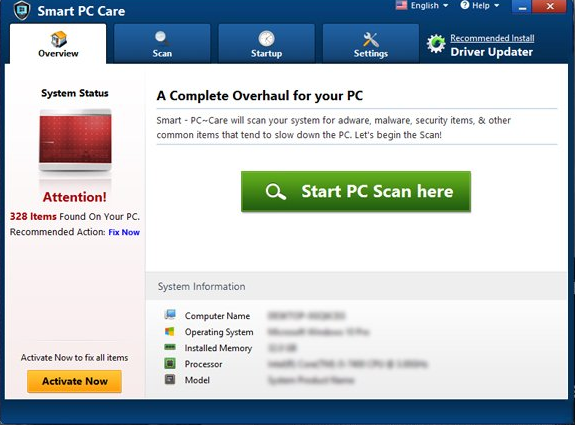
Smart PC Care funziona intimidendo gli utenti e generando messaggi allarmanti che il sistema potrebbe essere a rischio. Tuttavia questo non è vero in quanto i messaggi visualizzati da esso non possono essere utilizzati per danneggiare il sistema. È stato riscontrato che i pulitori di registro non hanno alcun scopo utile in quanto le prestazioni del sistema non sono influenzate a causa loro. È stato anche notato che i modificatori del registro possono causare ulteriori danni mentre modificano le voci. Smart PC Care può essere rilevato come malware da alcune applicazioni anti-virus che portano a notare che il programma può essere utilizzato per danneggiare gli utenti. Può ottenere informazioni cruciali sul sistema e identificare i punti deboli per effettuare un attacco specifico. Quindi gli utenti interessati possono disinstallare il PUP seguendo questa guida.
Clicca per scansione gratuita per Smart PC Care su PC
Come disinstallare Smart PC Care tastiera Dal sistema compromesso
Fase: 1 Riavviare il PC in modalità provvisoria
Fase: 2 Vedi tutti cartelle e file nascosti
Fase: 3 Disinstallare Smart PC Care dal Pannello di controllo
Fase: 4 Rimuovere Smart PC Care da elementi di avvio
Fase: 5 Rimuovere Smart PC Care da localhost Files
Fase: 6 Rimuovi Smart PC Care e blocco pop-up sul browser
Come disinstallare Smart PC Care dal sistema compromesso
Fase: 1 Prima di tutto, riavviare il PC in modalità provvisoria per renderlo sicuro da Smart PC Care.
(Questa guida illustra come riavviare Windows in modalità provvisoria in tutte le versioni.)
Fase: 2 Ora è necessario visualizzare tutte le cartelle e file nascosti che esistono su dischi diversi.
Fase: 3 Disinstallare Smart PC Care dal Pannello di controllo
-
Premere Start Key + R insieme e digitare appwiz.cpl

-
Ora Premere OK.
-
Si aprirà il pannello di controllo. Ora cerca Smart PC Care o qualsiasi altro programma sospetto.
-
una volta trovato, disinstallazione Smart PC Care ASAP.
Fase: 4 Come rimuovere Smart PC Care da elementi di avvio
-
To Go di Avvio Area, clicca su Start Key + R.
-
Digitare msconfig nella zona di ricerca e cliccare su Invio. Una finestra pop-out.

-
Nell’area Avvio, cercare eventuali sospetti Smart PC Care voci o che sono da Produttori sconosciuto.
-
Questo è un passo importante e gli utenti sono invitati a monitorare attenzione tutti gli articoli qui prima di procedere ulteriormente.
Fase: 5 Come rimuovere Smart PC Care da localhost Files
-
Fare clic su Start key + R in combinazione. Copia e Incolla per aprire file hosts.
-
notepad% windir% / system32 / drivers / etc / hosts.
-
Presto, si otterrà un elenco di sospetti IP nella parte inferiore dello schermo.

-
Questo è molto utile per sapere se il browser è stato violato.
Fase: 6 Come rimuovere Smart PC Care e blocco pop-up sui browser
Come rimuovere Smart PC Care da IE
-
Apri Internet Explorer e fare clic su Strumenti. Ora Selezionare Gestione componenti aggiuntivi.

-
Nel pannello, sotto Barre degli strumenti e le estensioni, scegliere le Smart PC Care estensioni che deve essere cancellato.

-
Ora cliccate su Rimuovi o Opzione Disattiva.
-
Premere il pulsante degli strumenti e selezionare Opzioni Internet.

-
Questo vi porterà alla scheda, ora Selezionare scheda Privacy, Attiva pop-up blocker cliccando su di esso.

Come disinstallare Smart PC Care da Google Chrome
-
Google Chrome deve essere aperto.
-
Ora clicca sul menù presente nell’angolo in alto a destra.
-
Scegliere Tools >> Extensions.
-
Selezionare Smart PC Care estensioni legate e ora Fare clic sull’icona cestino per rimuovere Smart PC Care.

-
Secondo l’opzione Impostazioni avanzate, selezionare Non consentire ad alcun sito per mostrare pop-up. Clicca su Ok per applicarla.

Come bloccare Smart PC Care su Mozilla FF
-
Selezionare e aprire Mozilla FF, selezionare Smart PC Care o altri componenti aggiuntivi di clic sul pulsante Menu.

-
Nella Gestione dei componenti aggiuntivi, selezionare l’estensione relativa a Smart PC Care.

-
Ora cliccate su Rimuovi per eliminare Smart PC Care in modo permanente.

-
Anche Selezionare e segno di spunta “blocco pop-up di Windows” ?? sotto i pop-up nella scheda Contenuto.
Come sbarazzarsi di Smart PC Care sul bordo su Win 10
-
Prima di tutto Aprire MS bordo e cliccare su “More Action (…)” collegamento.

-
Ora selezionare e cliccare su Impostazioni Nel menu “More Action”.

-
In Impostazioni schermo fare clic sul pulsante View Advanced Settings.

-
In Impostazioni avanzate, attivare Blocco pop-up con il tasto commutazione su ON.

A seguito di quanto sopra Procedura manuale sarà efficace nel bloccare Smart PC Care. Tuttavia, se non si riesce a compiere questi passi, fare clic sul pulsante indicato di seguito per eseguire la scansione del PC.
Non dimenticare di dato il vostro feedback o inviare qualsiasi domanda se avete qualche dubbio per quanto riguarda Smart PC Care o il suo processo di rimozione.




